Mainos
IOS 7: n julkaisun ohella Apple on päivittänyt iTunesin useilla uusilla ominaisuuksilla, kuten iTunes Radio, Genius Shuffle, Podcast Stations ja muutamalla muutoksella iOS-laitteiden hallintaan.
Kaikki uudet päivitykset ovat saatavilla sekä OS X: lle että iTunesin Windows-versiolle, mikä voi ladataan tästä. Kuten opas iTunes 11: ään Opas iTunes 11: n mahtaviin uusiin ominaisuuksiinApple julkaisi äskettäin suositun mediasoittimen iTunesin 11. version ja sen uuden suunnittelun ja uuden version ominaisuudet ovat saaneet paljon kiitosta kriitikkoilta iTunesin vanhemmista versioista, jotka löysivät soitin ... Lue lisää , tässä artikkelissa korostetaan sitä, mitä sinun pitäisi tietää iTunesin työpöytäversiosta.
iTunes Radio
Edellyttäen, että olet Yhdysvalloissa, kun olet ladannut ja asentanut uuden päivityksen, iTunes avautuu kutsulla iTunes Radioon. Tämä on Applen ilmainen suoratoistomusiikkipalvelu, joka toimii samalla tavalla kuin Pandora ja tulee kansainvälisille käyttäjille myöhemmin.
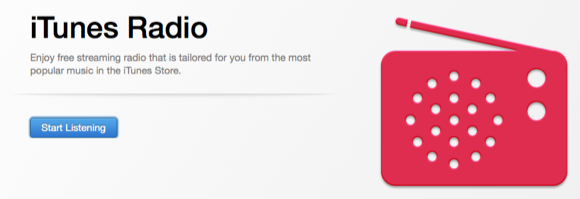
Palvelu aloittaa sinut DJ-kuratoimalla tai hybridilaitteilla varustetuilla asemilla, joissa on kokoelma kappaleita eri kategorioissa iTunes Top 100: sta, Pure Popista, Beatles Radiosta Pure Goldiin. Voit myös luoda omia asemia esittäjän, tyylilajin tai kappaleen perusteella, mutta sinulla ei ole täydellistä hallintaa millä kappaleilla näkyvät aseman soittolistassa. Et voi myöskään siirtyä eteenpäin toistaaksesi tai toistaaksesi parhaillaan toistettavia kappaleita, joita toistetaan aika. Voit kuitenkin ohittaa enintään kuusi kappaletta tunnissa tietyllä asemalla.
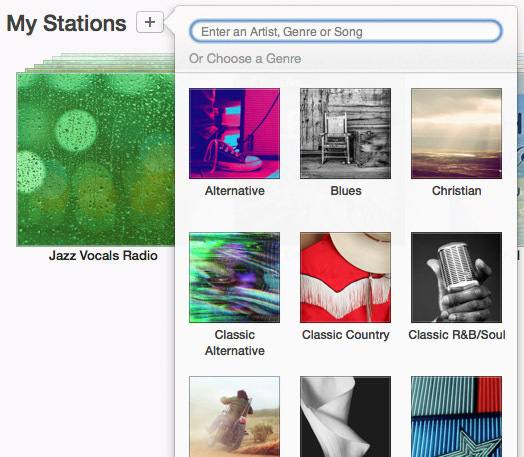
iTunes Radio on ilmainen mainosten tukema palvelu, mutta tilaajat tilaavat iTunes-ottelu Kuinka perustaa iTunes Match ensimmäistä kertaa: lopullinen opasLopullinen opas siitä, mikä iTunes Match on ja kuinka päivittää kaikki sovitetut kappaleet korkealaatuisiksi versioiksi. Lue lisää voi kuunnella asemia keskeytyksettä.
Tällä hetkellä toistettava radiolaulu näkyy ruudun yläosassa, mutta valitettavasti tulevia asemakappaleita ei ole luettelossa. Voit napsauttaa hiiren kakkospainikkeella Seuraavaksi -ikkunassa Toista-ikkunassa voit linkittää iTunes Storessa parhaillaan toistettavaan kappaleeseen tai luoda uuden aseman kappaleesta tai esittäjästä. Voit myös nähdä luettelon aiemmin soitetuista aseman kappaleista.
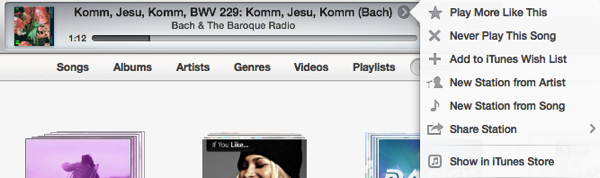
Kohdistimen sijoittaminen kappaleen nimen viereen paljastaa avattavan valinnan, jolla voit mukauttaa asemaa edelleen valitsemalla soittaa enemmän kappaleita, kuten nykyinen, et koskaan soita kappaletta uudelleen, luodaan uusi kappale kappaleen perusteella tai lisätä kappale toiveesi Lista. Samat ominaisuudet voidaan käyttää napsauttamalla radioaseman albumipinoa.
merkintä: Tämän kirjoittamisen jälkeen useat iTunes-käyttäjät, mukaan lukien minä, ovat kokeneet järjestelmän virheitä, jotka joko sulkivat esillä olevat asemat pois tai löysivät muokkaustoiminnot puuttuvat.
Genius Shuffle
Napsauttamalla Ohjaimet> Genius Shuffle valikkopalkissa (tai painamalla Optio + Välinäppäin) iTunesin etsii kirjastostasi ja etsiä kokoelma kappaleita, jotka toimivat yhdessä. Se on samanlainen kuin Genius Playlist Käytä iTunes Genius -sekoituksia henkilökohtaisena musiikkisi DJ-na Lue lisää , mutta sinun ei tarvitse valita kappaletta aloittamiseksi.

Voit muuttaa kappaleita uudelleen ja luoda uuden soittolistan parhaillaan toistettavan kappaleen perusteella. Genius on loistava tapa kuunnella iTunes-kirjastoasi ja löytää kappaleita, joita et ole soittanut jonkin aikaa.
Podcast-asemat
Samoin kuin iTunes Radio, Podcast Stations -ominaisuuden avulla voit luoda asemia tilaamiesi podcastien perusteella. Voit esimerkiksi luoda aseman liittyvistä podcast-lähetyksistä ja kuunnella nykyisiä jaksoja peräkkäin.
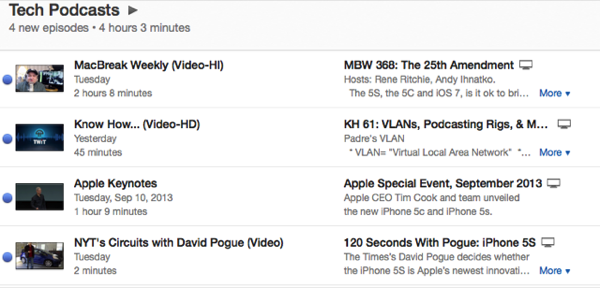
IOS-laitteiden hallinta
Uusimmat iTunes-päivitykset sisältävät myös muutaman muutoksen iOS-laitteiden hallintaan, kun ne on kytketty iTunesiin. Olen käsitellyt miten järjestää sovelluksia ja kansioita 4 hienoa vinkkiä sovellusten järjestämiseen iPhone iOS 4: llä Lue lisää iPhonessa aiemmin, mutta iTunes-iOS-laiteosion asettelua on muutettu. Kun iPhone on kytketty iTunesiin, voit hallita ja järjestää iOS-sovelluksia iTunesin avulla, ja muutokset viedään laitteeseesi.
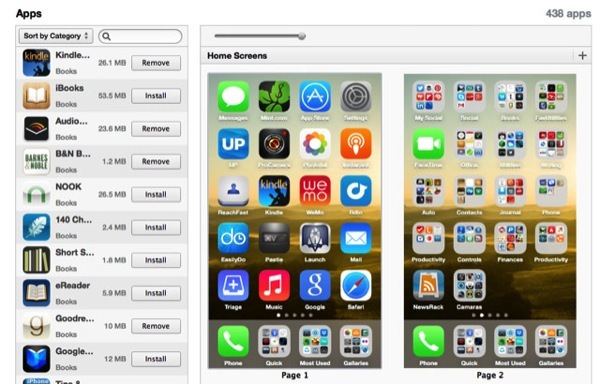
Uuden asettelun avulla voit vetää ja järjestää kokonaisia sivuja sekä sovelluksia ja kansioita. Jos haluat siirtää sovelluksen toiselle sivulle, sinun on kaksoisnapsautettava sitä vetääksesi se tietylle näytölle.
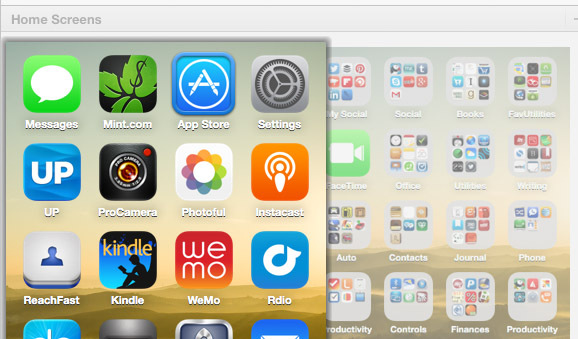
Vaikka suurin osa iPhonen, iPadin ja iPod touchin käyttäjistä varmuuskopioi laitteet iCloudiin, on hyvä idea varmuuskopioida laitteita tietokoneellesi iTunesin kautta. Voit tehdä tämän perustamalla USB- tai Wi-Fi-yhteyden tietokoneeseesi ja napsauttamalla luettelossa olevaa laitetta iTunesin sivupalkissa. Voit määrittää langattoman yhteyden siirtymällä osoitteeseen Asetukset> Yleiset> iTunes Wi-Fi Sync iOS-laitteellasi.
Oletuksena iTunes synkronoi valitut kappaleet, musiikin, elokuvat, podcastit ja valokuvat automaattisesti kytketyn laitteen kanssa. Tee täydellinen varmuuskopio laitteestasi napsauttamalla Varmuuskopioi nyt kohdassa Varmuuskopiot, joka varmuuskopioi laitteen sisällön tietokoneellesi tai ulkoiseen asemaan. Voit palauttaa tämän varmuuskopion tarvittaessa langallisen iTunes-yhteyden kautta.
merkintä: Jos valitset Tämä tietokone -asetus, iCloud-varmuuskopiointi poistetaan käytöstä ja puhelin käyttää tietokonettasi ensisijaisena varmuuskopiopaikkana.
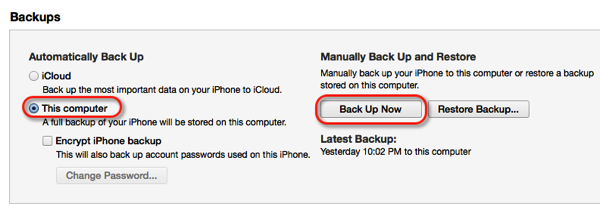
iTunes tarjoaa enemmän
Näiden uusimpien iTunes 11.1 -ominaisuuksien avulla klassinen mediasoitin tarjoaa enemmän tapoja kuunnella musiikkia ja podcasteja. Erityisesti streaming iTunes Radio tarjoaa vielä yhden tavan nauttia musiikista ja löytää uusia kappaleita ja artisteja.
iTunes voi usein tuntua paisuneelta monilta käyttäjiltä, mutta sen useat toiminnot tarjoavat erilaisia tapoja hyödyntää sovellusta. Kerro meille, mitä mieltä olet uusista ominaisuuksista ja kuinka iTunes toimii sinulle.
Bakari on freelance-kirjailija ja valokuvaaja. Hän on pitkäaikainen Mac-käyttäjä, jazz-musiikin fani ja perheen mies.